Obvestilo o telefonu v optimalnem stanju, kaj pomeni in kako se ga znebiti
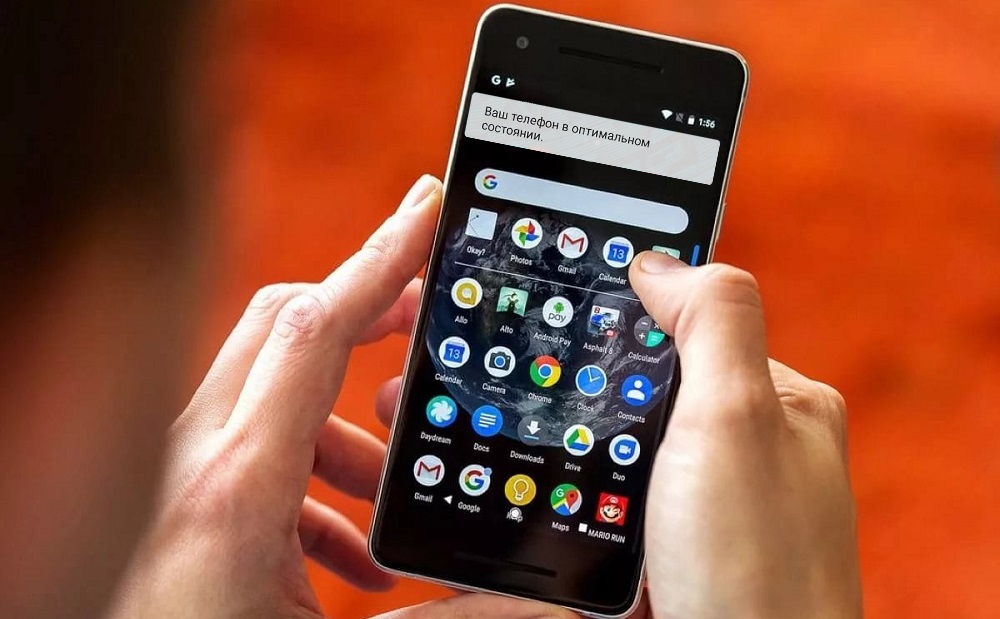
- 4570
- 1083
- Ralph Price IV
Nekateri telefoni, ki delujejo v sistemu Android, nenehno dokazujejo obsesivno obvestilo, ki sporoča, da je naprava v optimalnem stanju. Načeloma se okno ne moti, vendar se pojavlja v tako zavidljivi pravilnosti, da se postopoma začne dražiti. Poskusimo ugotoviti, od kod prihaja in kako se ga znebiti.
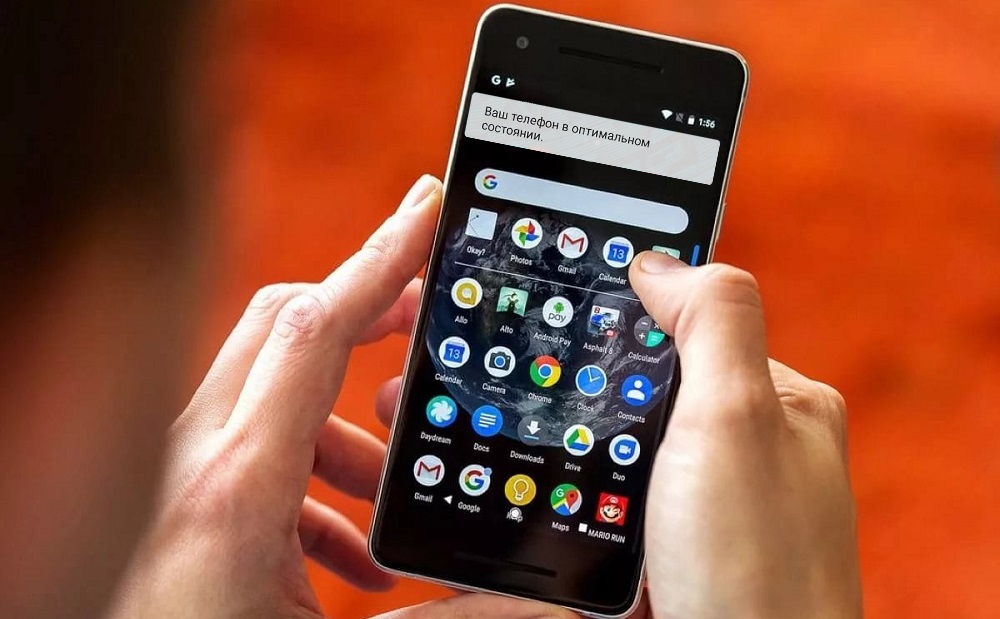
Zakaj vaš telefon nestrpno poroča o vašem najugodnejšem stanju
Za začetek bi bilo lepo ugotoviti, kaj pomeni sporočilo: "Vaš telefon je v optimalnem stanju". Ker je poslanica jasna, se sistem obnaša tako. OS spremlja delo aplikacij, RAM -a, procesorja in drugih komponent, nato pa vam poroča.
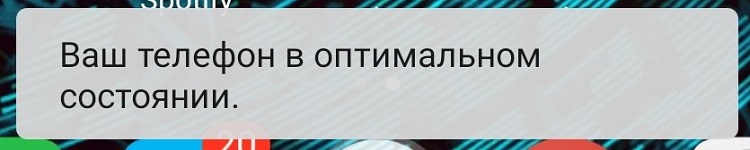
To se običajno zgodi po izvedbi trde ponastavitve in pametnega telefona, ki se vrne v neokrnjeno stanje ali po spremembi operacijskega sistema.
Kako se znebiti telefonskega sporočila
Za začetek ne pozabite, koliko se je pojavilo obvestilo o telefonu v optimalnem stanju in ali je povezan z namestitvijo neke nove programske opreme (državno poročilo lahko zahteva aplikacijo). Odstranite in težava bo izginila sama.
Poskusite očistiti telefon v posebnem načinu:
- Poiščite na internetu, kako poklicati način obnovitve v svojem modelu. Za te namene se uporabljajo različni gumbi in njihove kombinacije, odvisno od podjetja in sprememb.

- Izklopite napravo in pritisnite določeno kombinacijo - prikazano se bo okno z izbiro možnosti. Na žalost jih izbira z dotikom prstov, kot ponavadi, ne bo delovala, se morate prelistati z uporabo gumbov za nastavitev zvoka.
- Poiščite napis "Obriši razdelek predpomnilnika". Predlog je mogoče oblikovati na različne načine, bodite pozorni na besede: "predpomnilnik", "drgnite", "brisanje", "izbrisati" itd. Str. Izberite vrstico in potrdite svojo izbiro ključa, ki je običajno odgovorna za vklop telefona.
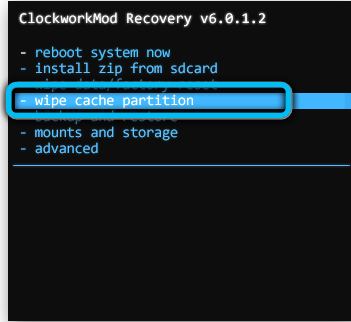
- Počakajte, da sistem odstrani vse nakopičene smeti - na datotekah, fotografijah, programih, ki ste jih prenesli, video itd. Str., To ne bo vplivalo.
- Zdaj se boste spet znašli pred seznamom možnosti. Izberite "Ponovno naloži zdaj". To vrstico lahko zabeležimo tudi, kot želite, s ključnimi besedami, če ne poznate angleščine, služite: "Ponovno zaženite" in "Ponovno zagon".

Če to ni pomagalo, poskusite tudi s trdo ponastavitev - vrnitev telefona v neokrnjeno državo (morda, ko ste to storili zadnjič, je šlo nekaj narobe in privedlo do napake):
- Na internetu poiščite, kakšno kombinacijo tipk v telefonu morate pritisniti, da začnete postopek. Včasih se začne naenkrat, včasih - naprej v meni, o katerem smo govorili zgoraj.

- Izberite "Ponastavitev".
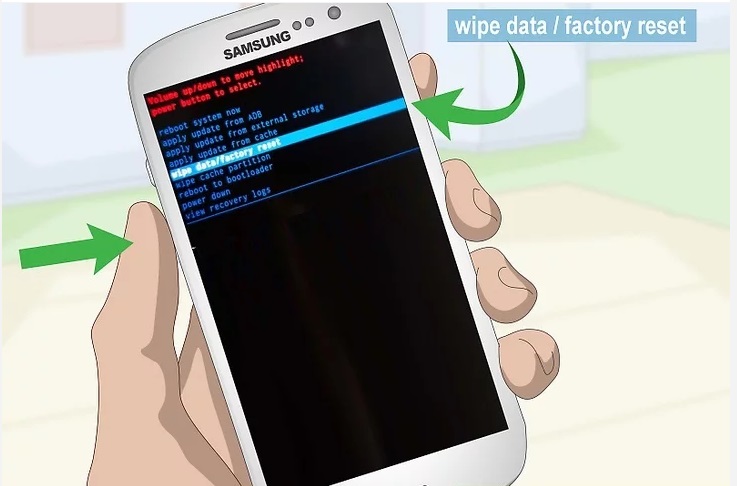
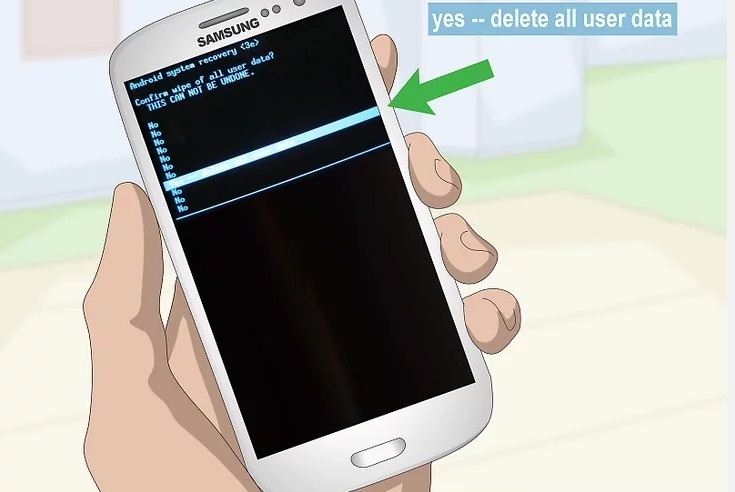
- Počakajte, da se telefon vklopi, navedite svoj Google račun in vse ostalo.
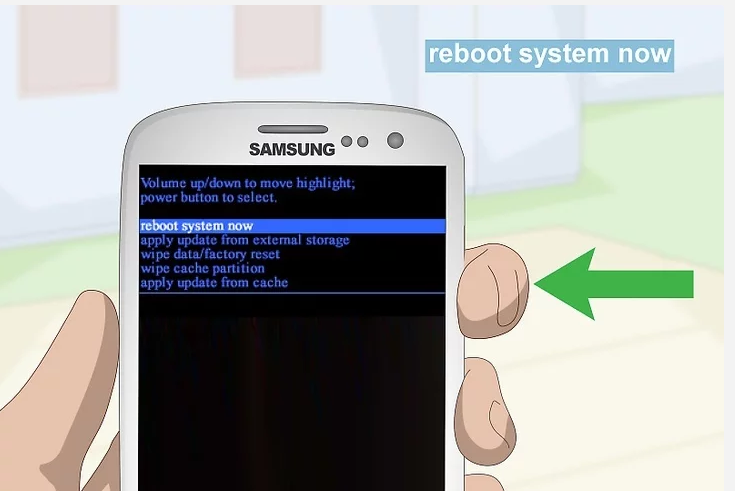
Ne morete ravnati tako težko:
- Ne izklopite pametnega telefona.
- Vnesite "Nastavitve".
- Poiščite razdelek o ohranjanju varnostnih kopij, če je potrebno, vklopite sinhronizacijo in se prepričajte, da je shranjevanje v oblaku uspelo naložiti zadnje medije. Del informacij lahko prenesete tudi na SD-Disc.
- Nato odprite "Restavracija in ponastavitev".
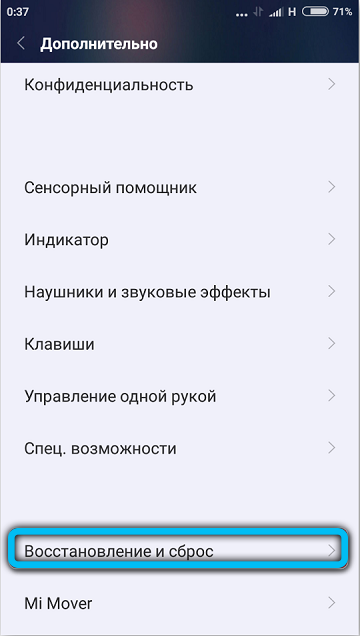
- Potrdite, da želite tovarniške instalacije vrniti na pametni telefon.
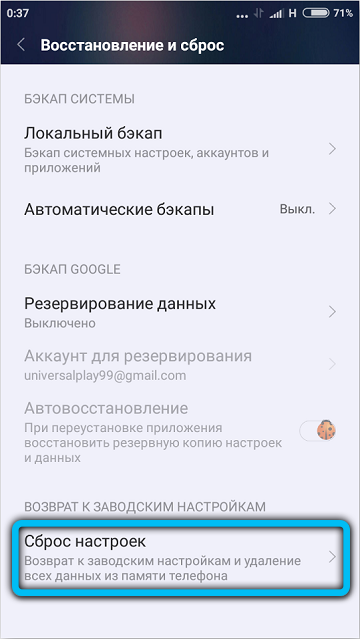
- Počakajte na konec postopka in znova vnesite svoj Google Profil.
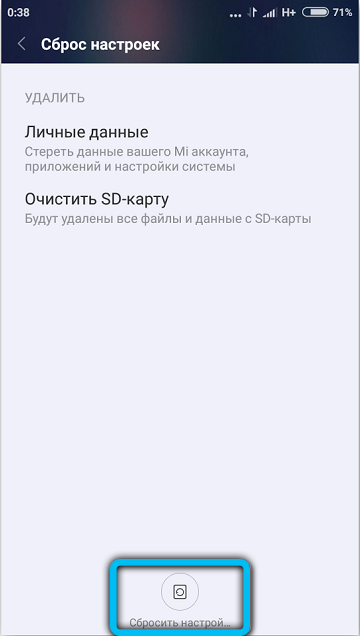
Zdaj bi morala težava z motečim obvestilom izginiti. Prepričajte se, preden začnete trdo ponastaviti, ne pozabite prijave in gesla iz Google računa, sicer bo vaš telefon blokiran.
Če ste naleteli na podoben problem in jo uspešno rešili, nam o tem povejte v komentarjih - vaša izkušnja bo koristna drugim bralcem.

